- トップページ
- 会員サポート
- ご契約内容の確認・変更
- ユーザID・ユーザパスワードが分からない
ユーザID・ユーザパスワード/メールアドレス・メールパスワードは@T COM(アットティーコム)からお送りしている書類またはパソコン・スマートフォンでご確認いただけます。
ご契約時に@T COM(アットティーコム)からお送りしている書類でご確認いただけます。以下の書類でご確認いただけます。
再発行手続きの前にお手元に書類がないか今一度ご確認ください。お手元に書類が無い方は「登録完了のお知らせ」の再発行をお願いいたします。
2016年6月以降にお申込みのお客様は入会時に「ご契約内容確認書」が送付されます。
※「ご契約内容確認書」のサンプル
ユーザID・ユーザパスワード(初期)が記載された書類でホームページから再発行手続きが可能です。
2016年6月以前にお申込みのお客様は入会時に「登録完了のお知らせ」が送付されます。
※再発行手続き時に送付される「登録完了のお知らせ」のサンプル
※2016年6月以前にお申込みのお客様に送付される「登録完了のお知らせ」のサンプル
ご登録のご住所に郵送にてお送りします。確認したいID・パスワードによってお手続きが異なります。
以下より確認したいお手続きを選択してください。※お手続き前に注意事項の確認をお願いいたします
| 確認したい情報 | お手続き | 確認方法 |
|---|---|---|
| マイページID・マイページパスワード | パソコンまたは スマートフォンでの確認 |
|
| ユーザID・ユーザパスワード | 郵送でのお手続き | |
| パソコンまたは スマートフォンでの確認 |
||
| メールアドレス・メールパスワード メールアカウント |
郵送でのお手続き | 登録完了のお知らせ |
| FTPログイン名・FTPパスワード | 郵送でのお手続き | ホームページエリア レンタルサービス 登録完了のお知らせ |
@T COM(アットティーコム)のマイページでご確認いただけます。
マイページにログイン出来る方はマイページから、ログイン出来ない方はSMS(ショートメッセージ)による本人認証を行いマイページにログインしてください。
ログイン方法が不明な方は以下をご確認ください。
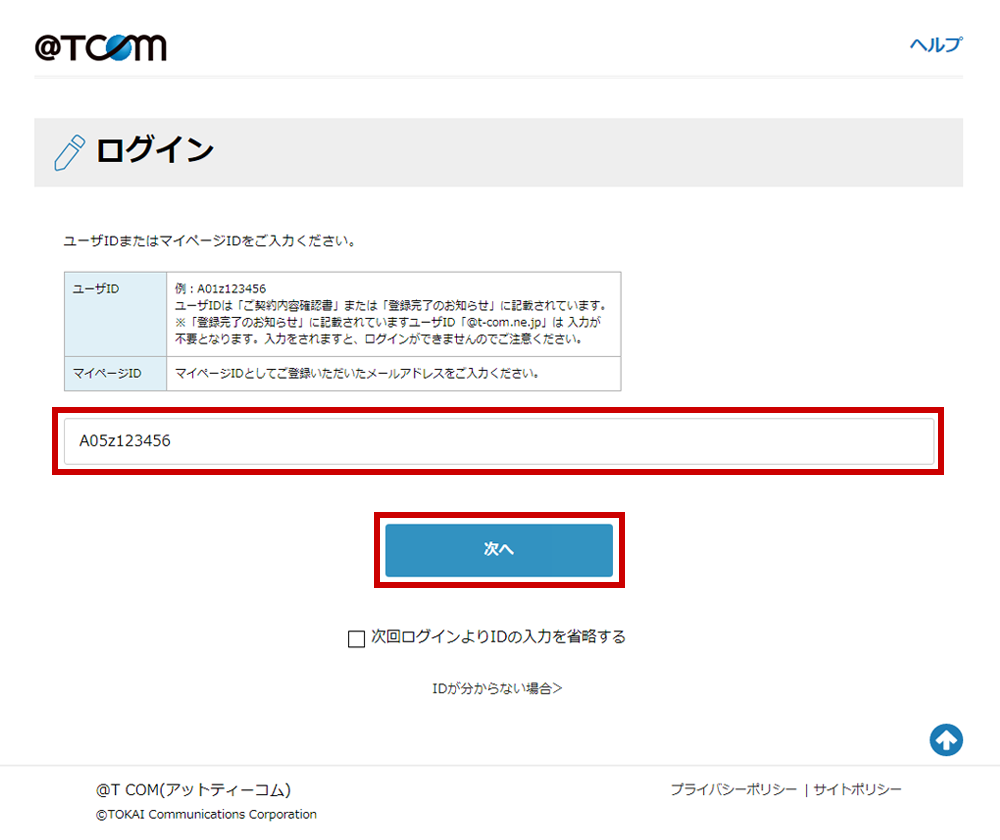
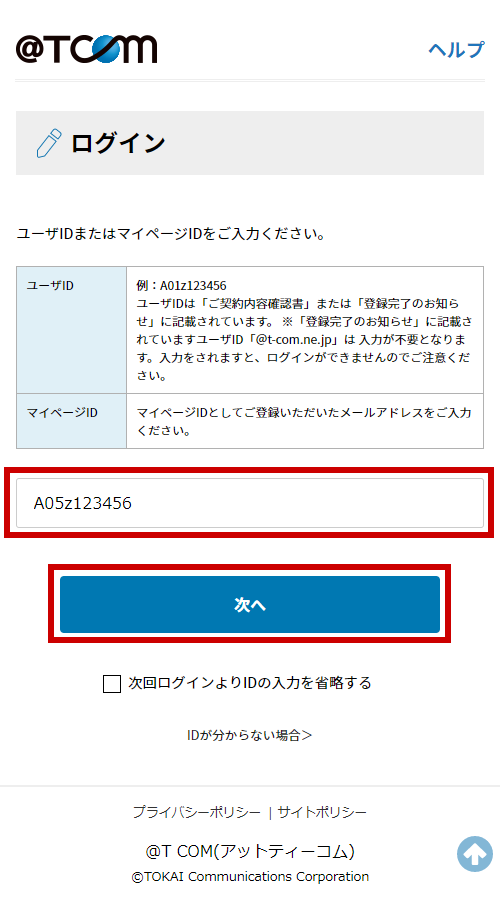
①ユーザIDを入力し「次へ」を選択してください。ユーザID「@t-com.ne.jp」は入力不要ですのでご注意ください。
例:「A01z123456@t-com.ne.jp」の場合 → 「A01z123456」を入力
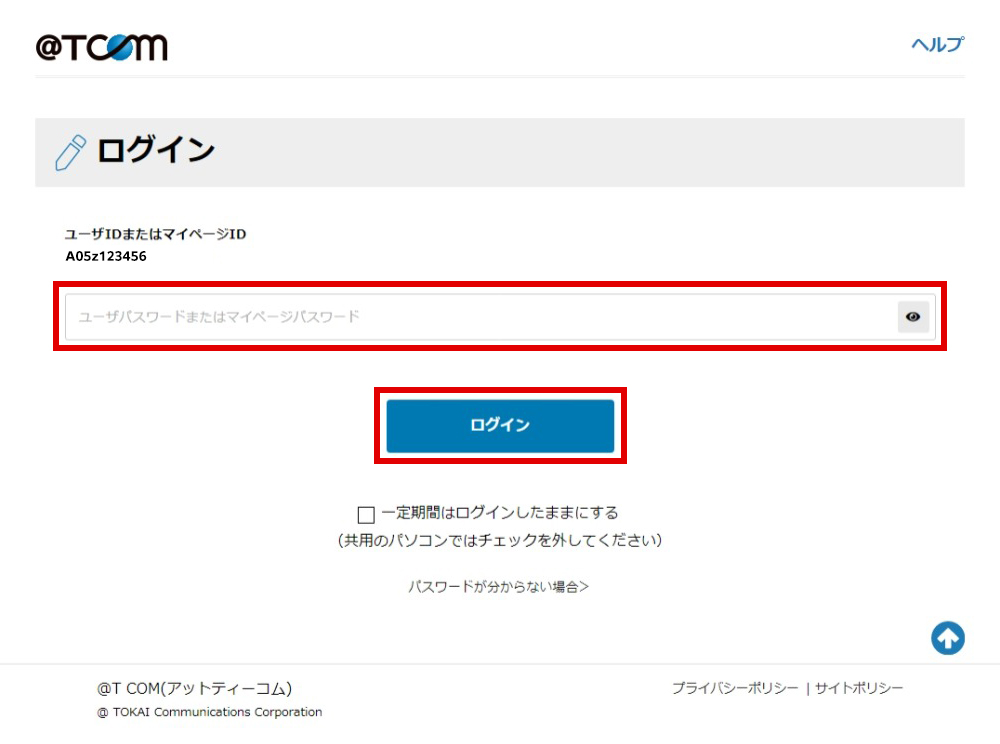
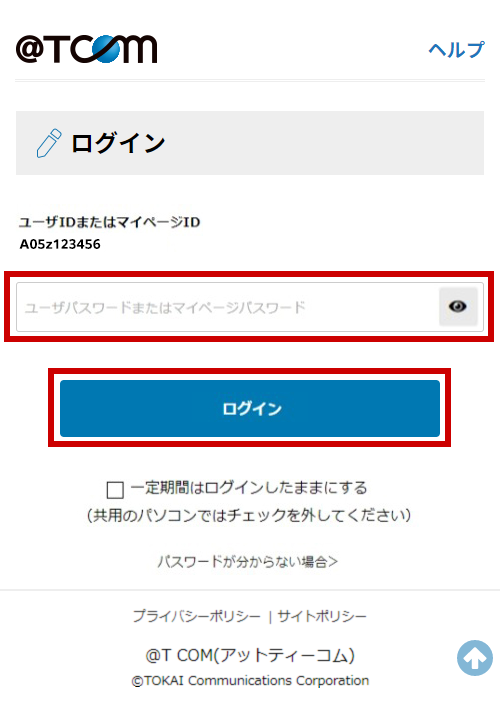
②ユーザパスワードを入力し「ログイン」を選択してください。
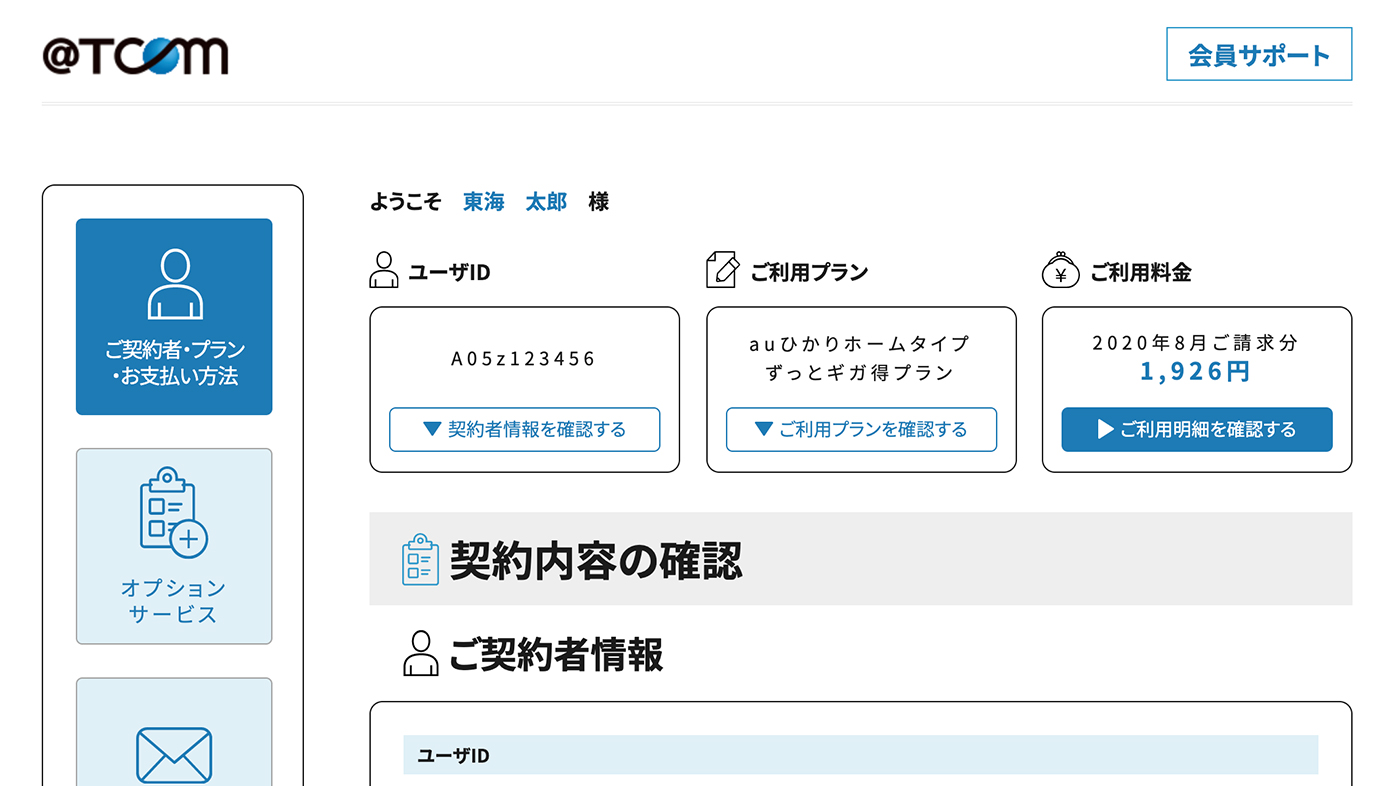
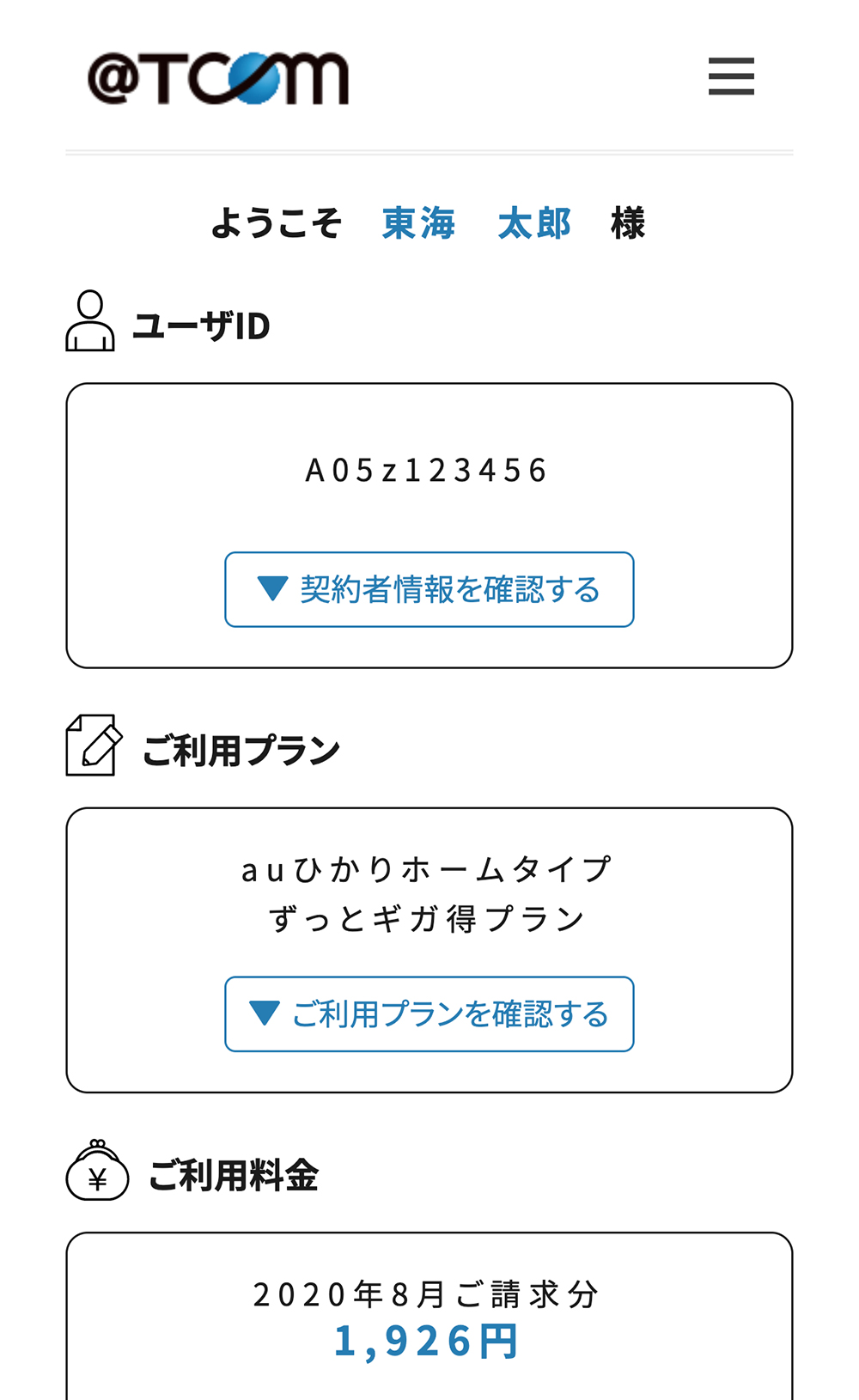
③マイページにログイン完了です。ご契約内容やご利用料金の確認、各種お手続きが行えます。
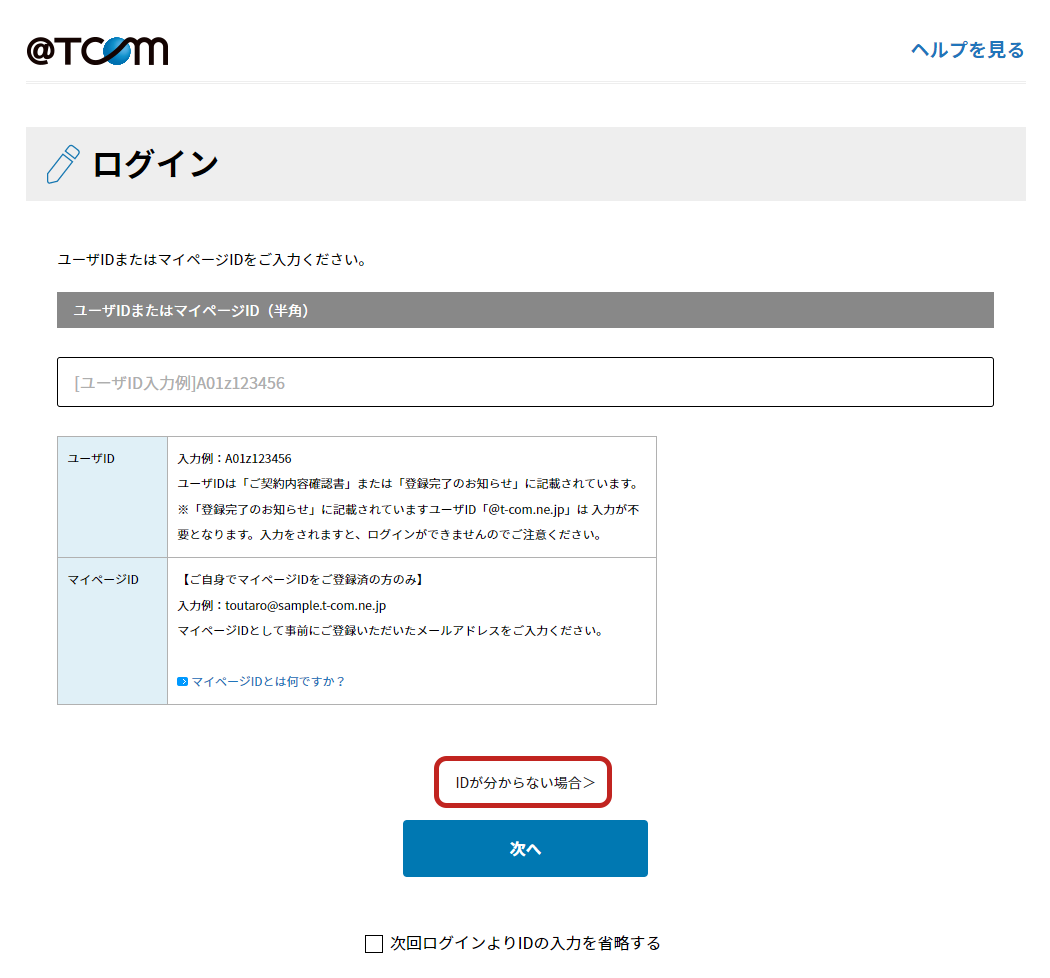
①ログイン画面で「IDが分からない場合」を選択してください。
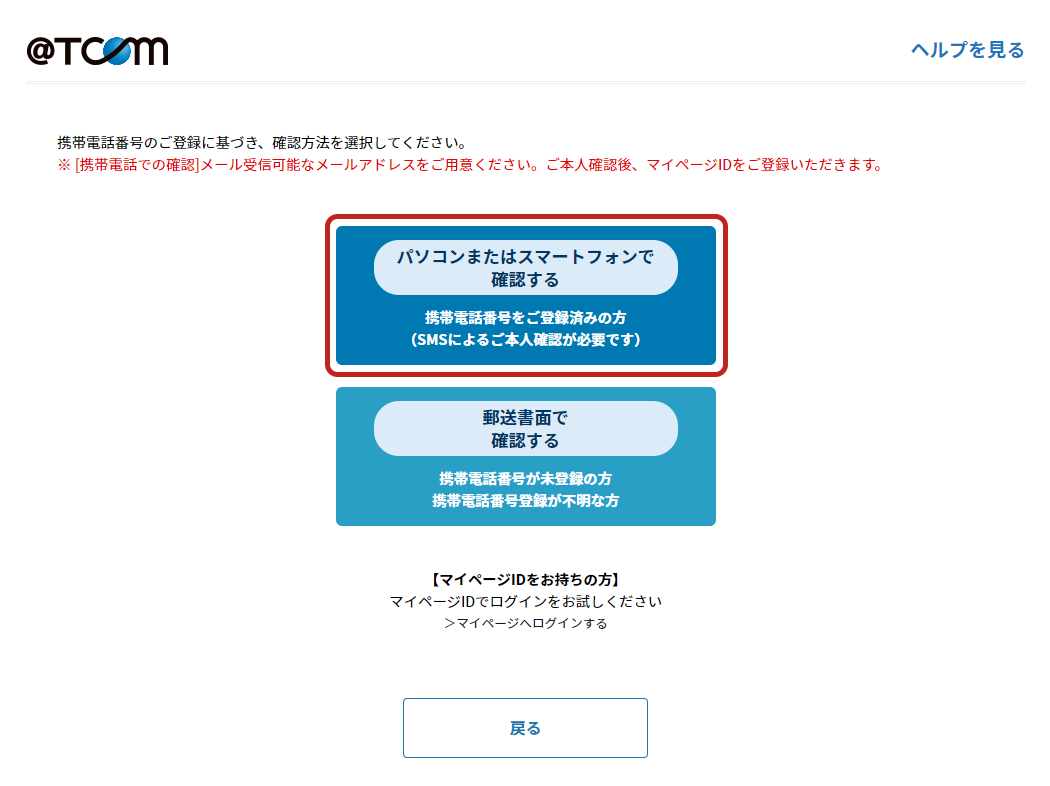
②確認方法を選択します。
※ここではパソコンまたはスマートフォンで確認する方法をご案内します。
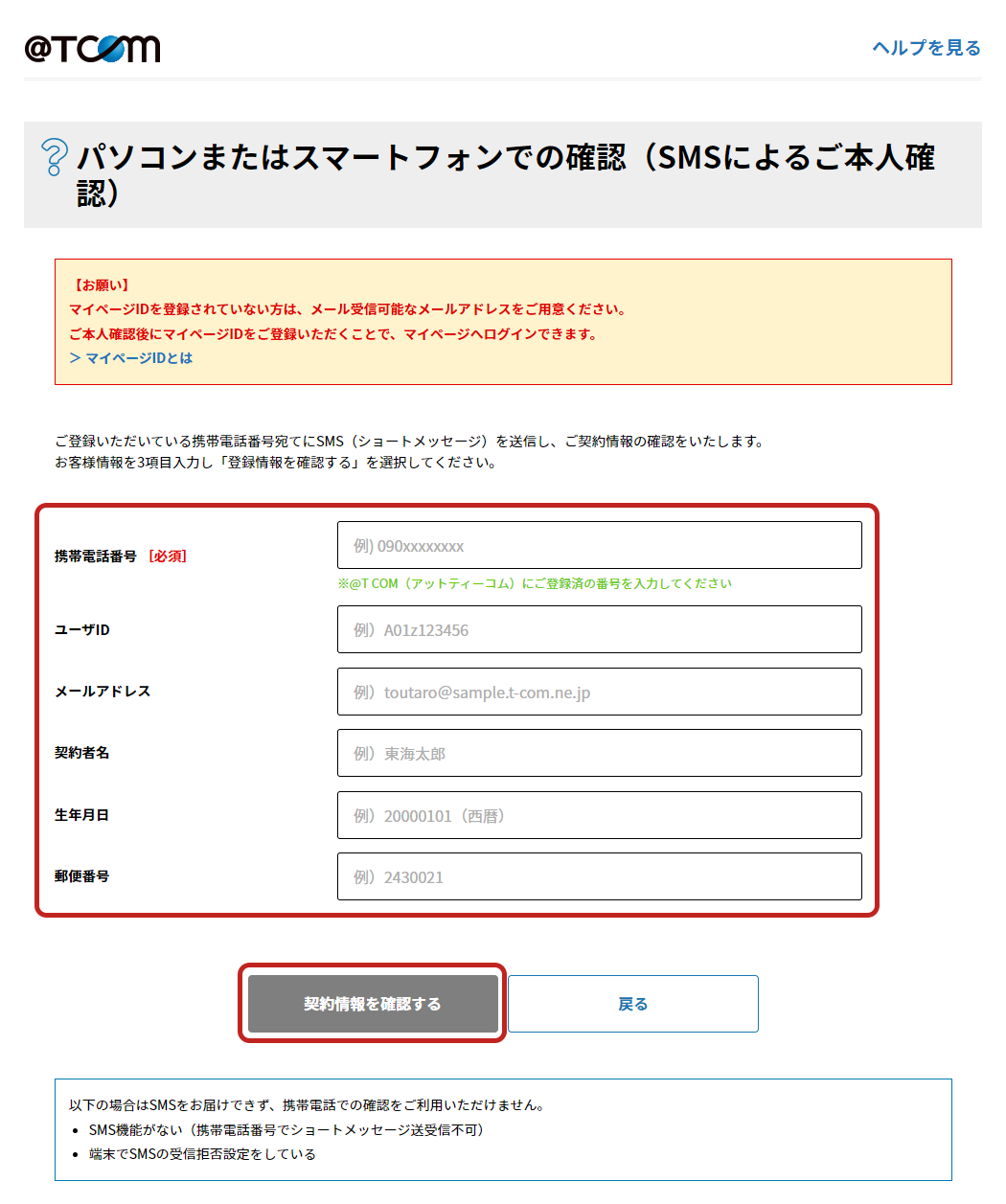
③ご登録の携帯電話番号と他2点の情報でご契約内容を確認します。お客様情報を入力し「契約情報を確認する」を選択してください。
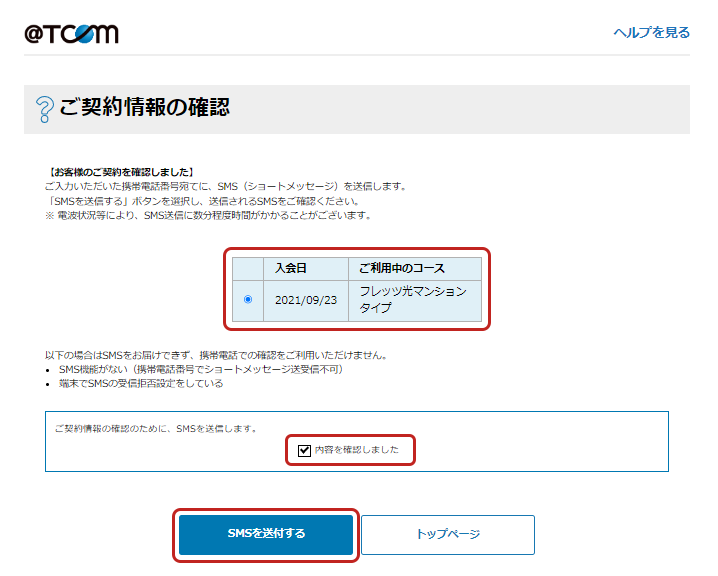
④ご契約中のコースが一覧で表示されますので、確認したいご契約を選択し、チェックボックスにチェックを入れます。
チェック完了後「SMSを送付する」を選択してください。
ご登録の携帯電話番号に認証コードが記載されたSMS(ショートメッセージ)をお送りします。※認証コードの有効期限は5分間になります。
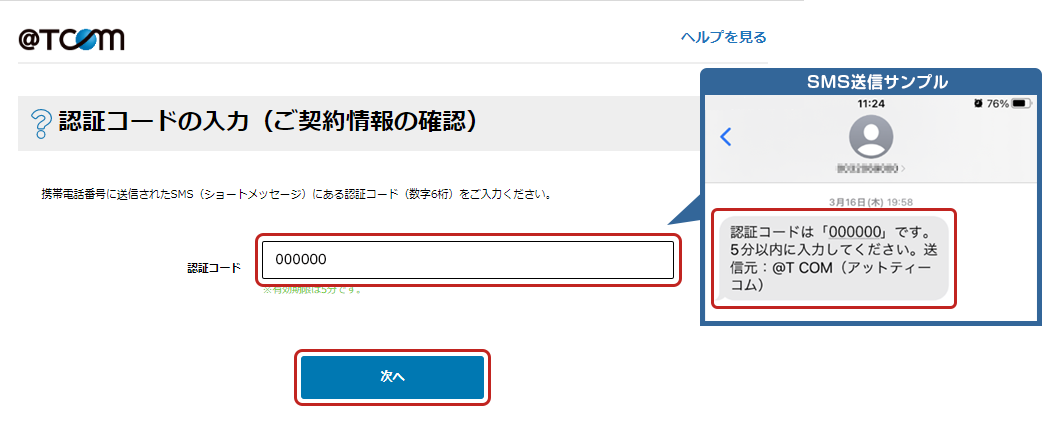
⑤認証コードの入力画面にSMS(ショートメッセージ)に記載された認証コードを入力し「次へ」を選択してください。
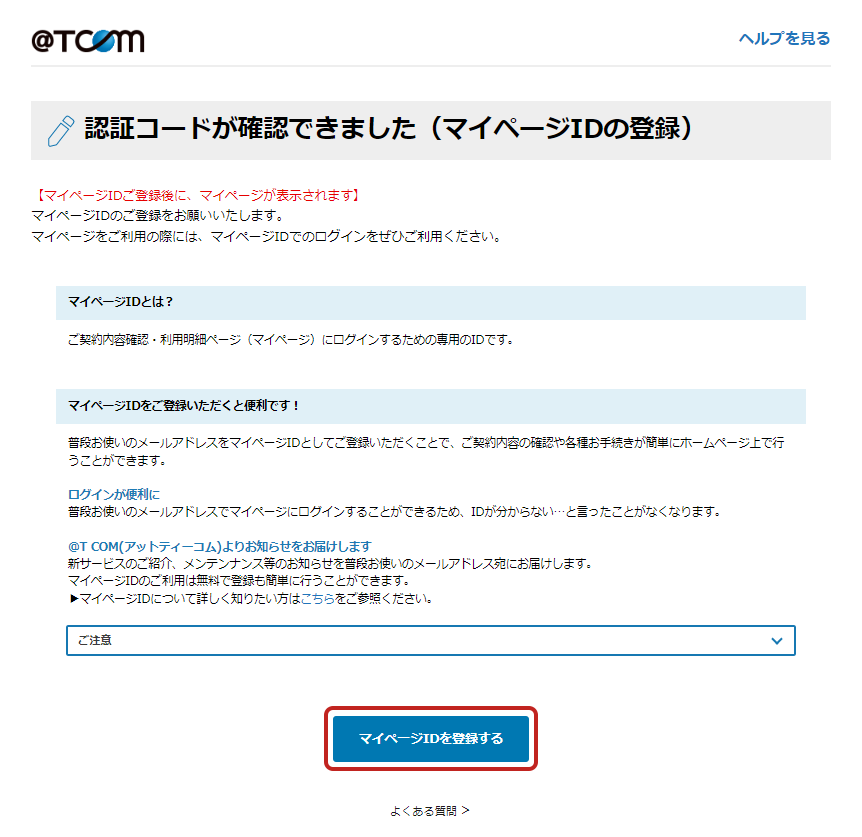
⑥認証コードによる本人確認完了後、マイページIDの作成に入ります。「マイページIDを登録する」を選択してください。※マイページIDを作成済みの方は「マイページへ移動する」を選択しマイページへログインできます。
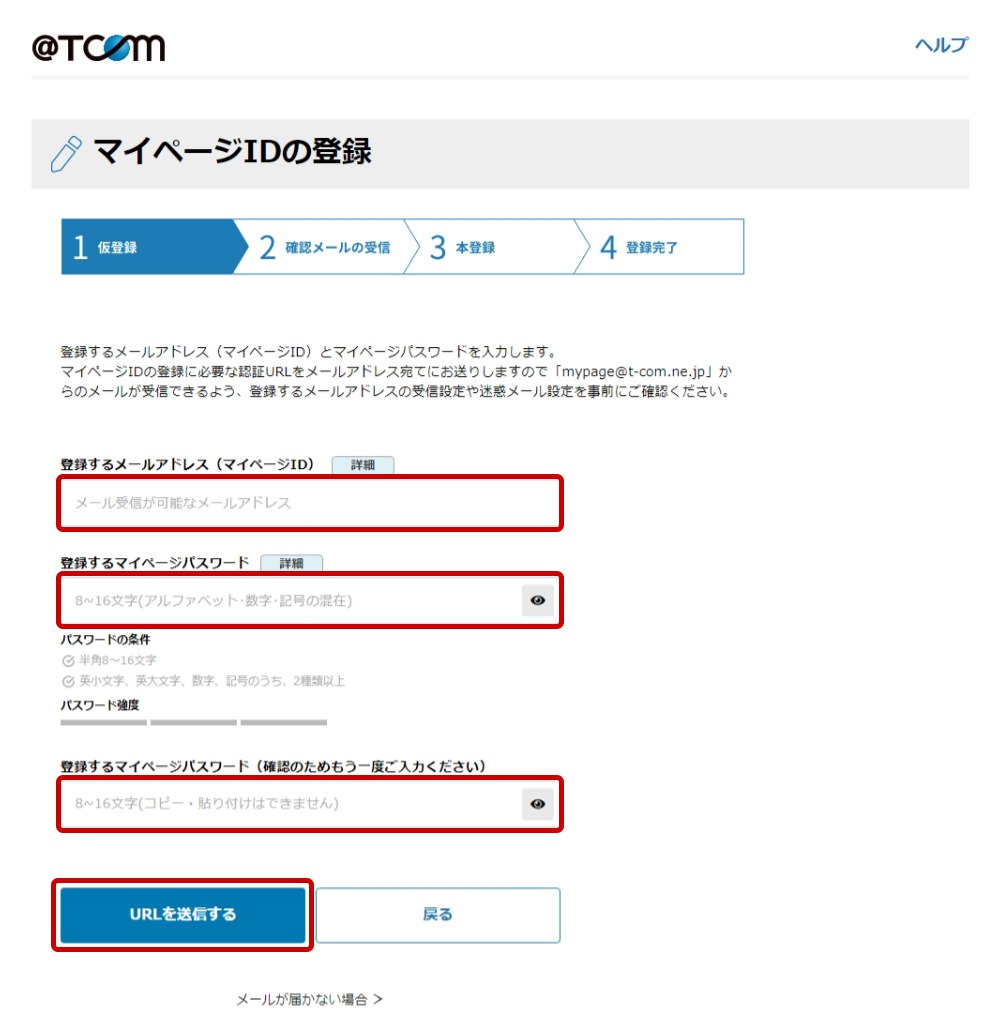
⑦メールアドレスと任意のパスワードを登録しマイページIDを作成します。
マイページID:ご登録するメールアドレス
マイページパスワード:任意のパスワード
入力完了後、「URLを送信する」を選択します。
※@の前にドットが連続で含まれる「..」、@の直前がドット「.@」などのメールアドレスは、現在利用を推奨されていないため、マイページIDとしてご登録いただけません。
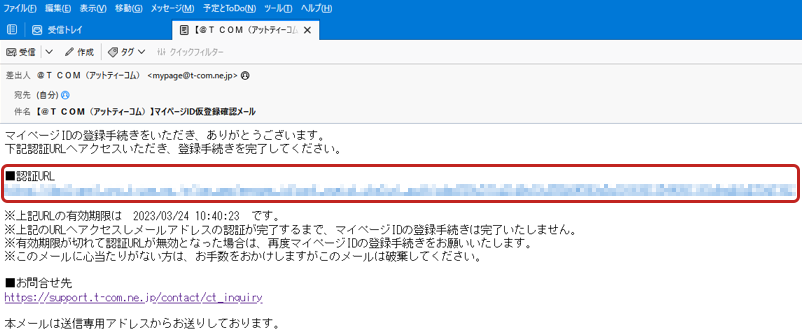
⑧登録したメールアドレス宛にマイページID登録完了のメールが送信されます。
メール本文に記載のURLを開き、登録画面へ進みます。
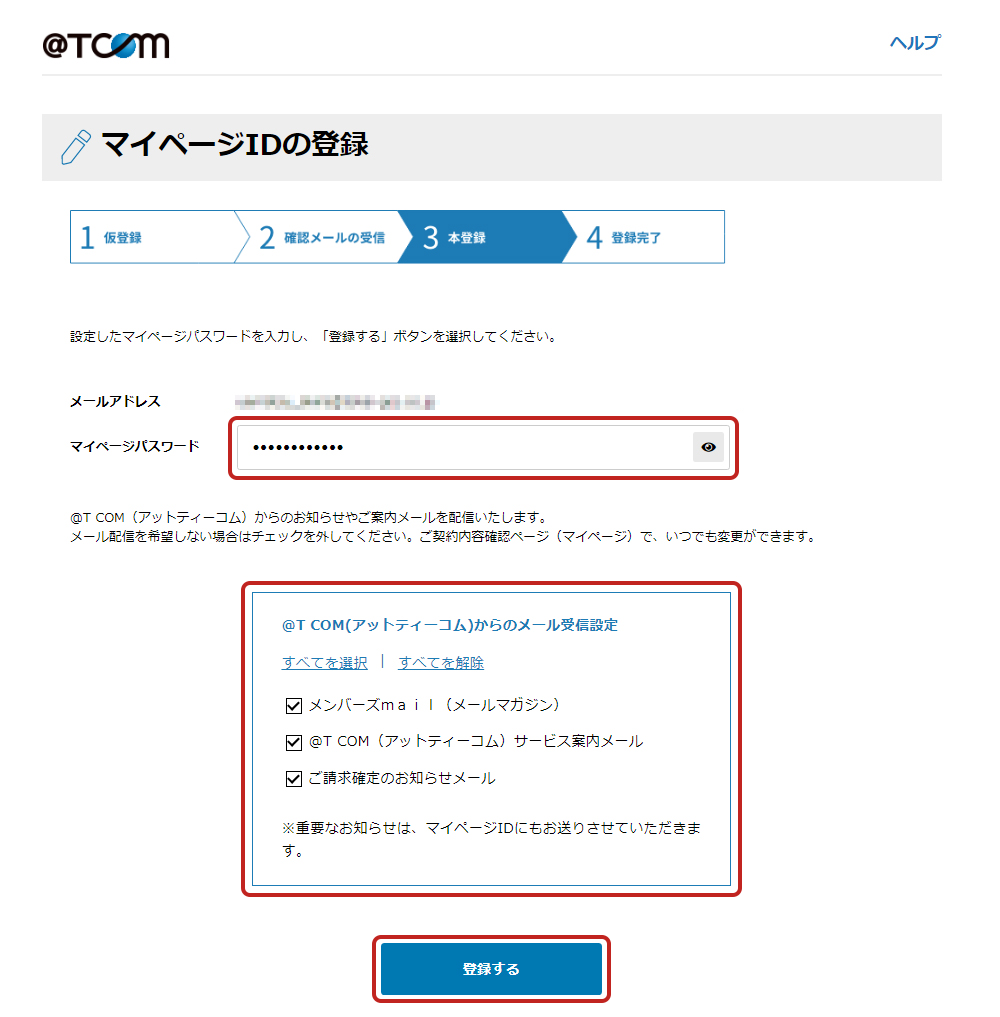
⑨登録したパスワードを入力し、@T COM(アットティーコム)から受信したいメールにチェックを入れて、「登録する」を選択しマイページIDの作成は完了です。
※請求金額の確定をお知らせするメールなど便利なお知らせが送られますので受信をおすすめいたします。
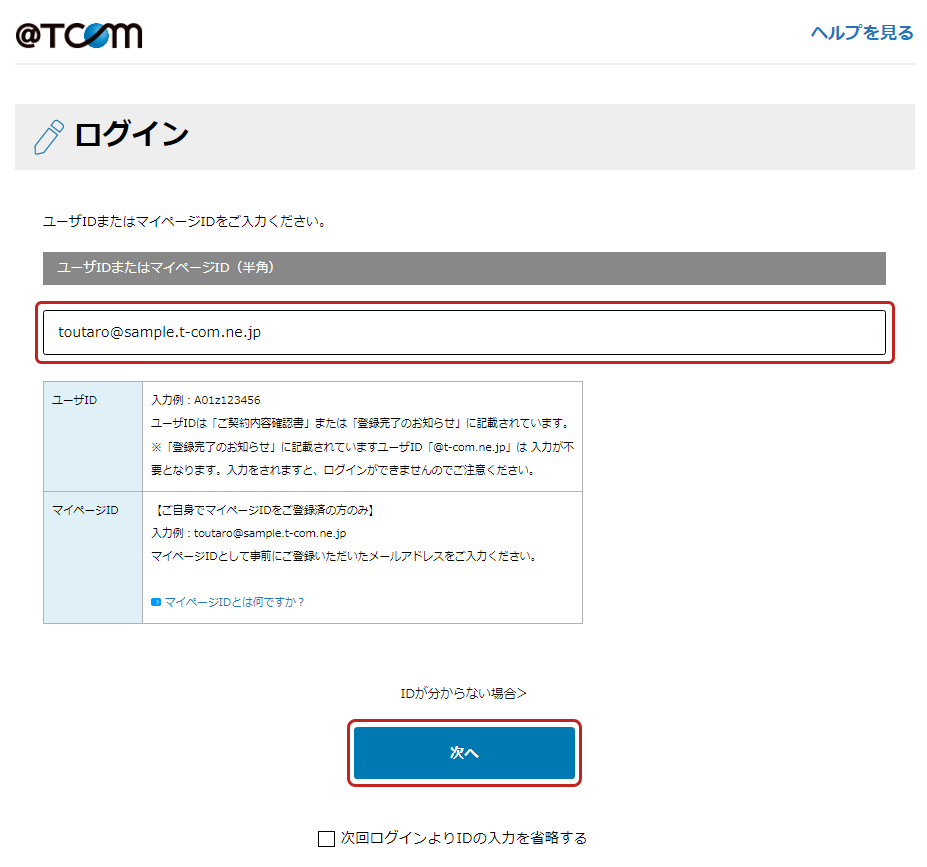
⑩作成したマイページID(メールアドレス)を入力し「次へ」を選択します。
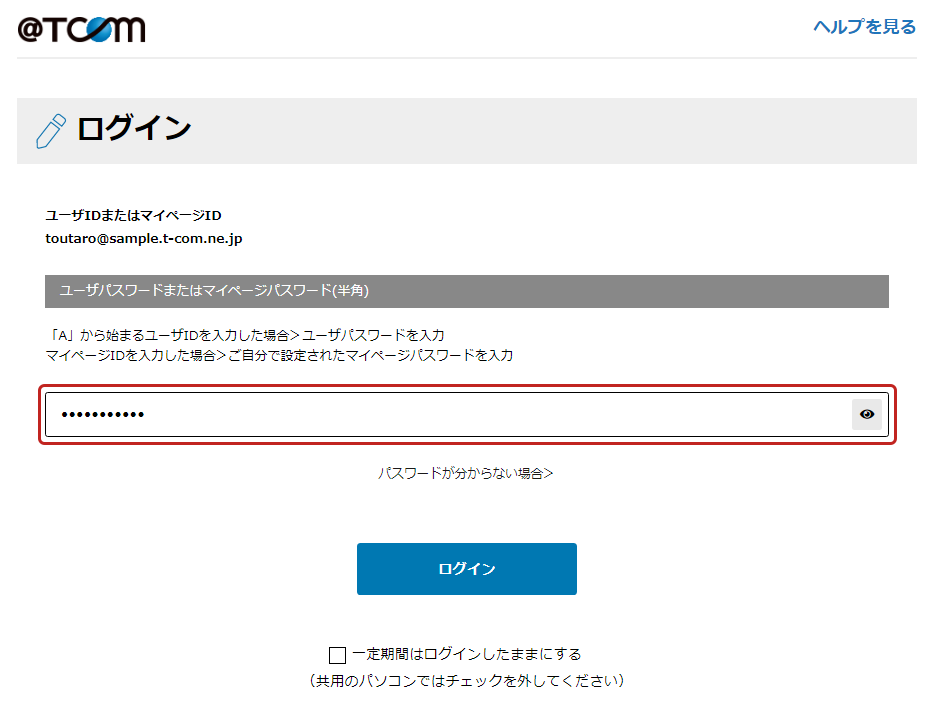
⑪作成したマイページパスワードを入力し「ログイン」を選択します。
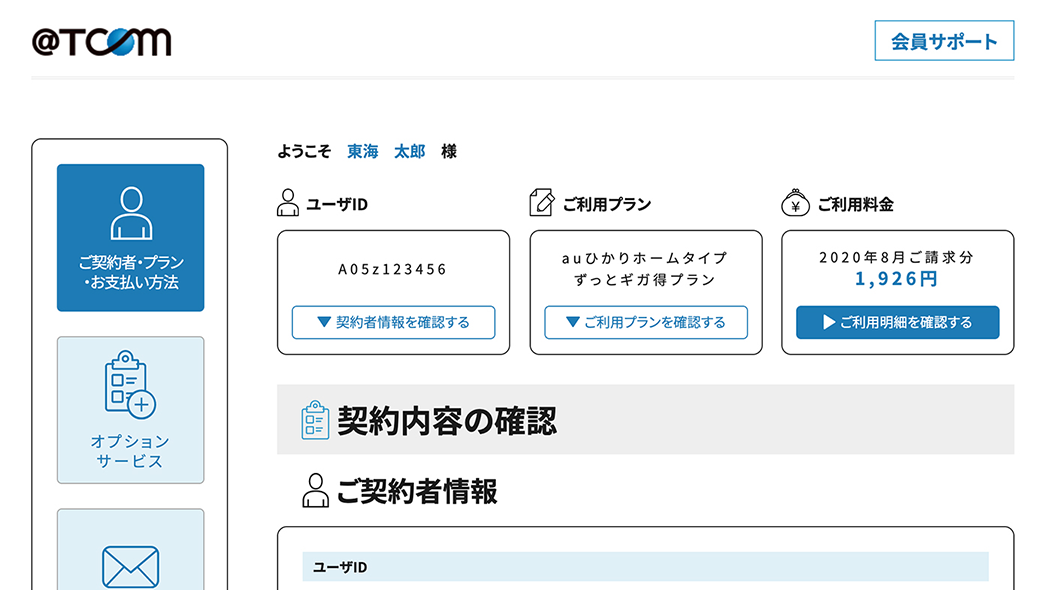
⑫マイページにログイン完了です。ご契約内容やご利用料金の確認、各種お手続きが行えます。
マイページではユーザIDとユーザパスワードの確認、ユーザパスワードの変更・初期化が行えます。
以下より確認したいお手続きをお選びください。
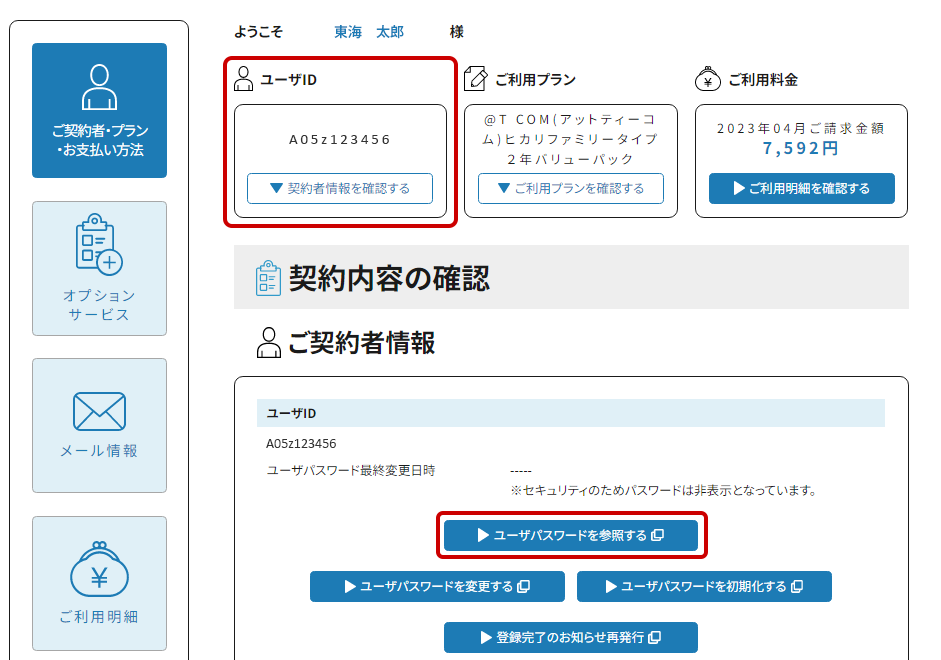
①マイページにログインします。「ユーザID」に記載されているIDがお客様のユーザIDになります。ユーザパスワードを確認したい方は「ユーザパスワードを参照する」を選択してください。
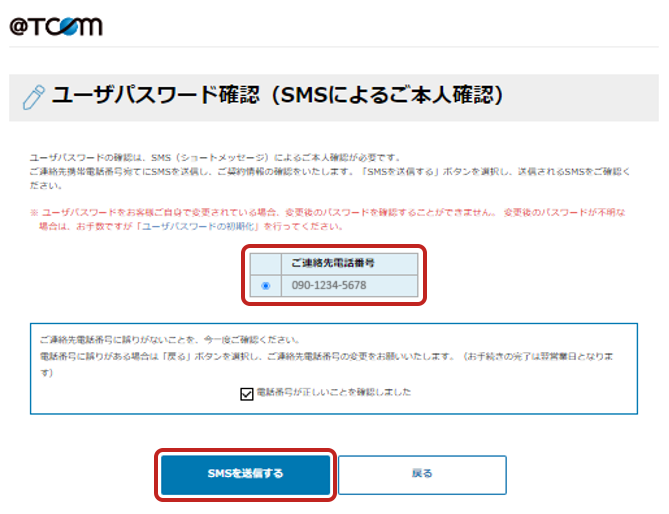
②SMS(ショートメッセージ)による本人認証を行います。SMSを送付する携帯電話番号を選択し「SMSを送信する」を選択してください。 ※ご登録の携帯電話番号にのみ送付できます。
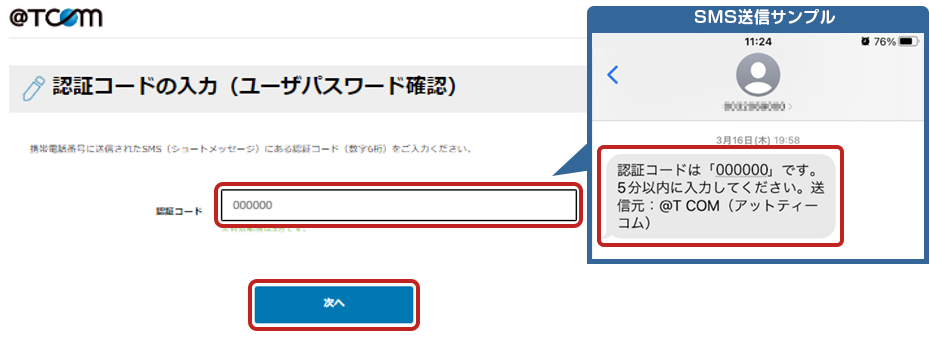
③認証コードの入力画面にSMS(ショートメッセージ)に記載された認証コードを入力し「次へ」を選択してください。
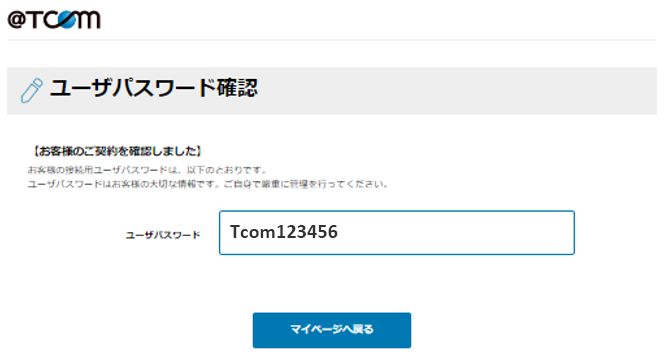
④お客様のユーザパスワードが表示されます。表示されるパスワードは初期のパスワードになります。パスワードを変更されている場合、確認が出来ませんので、パスワードの初期化をお願いいたします。
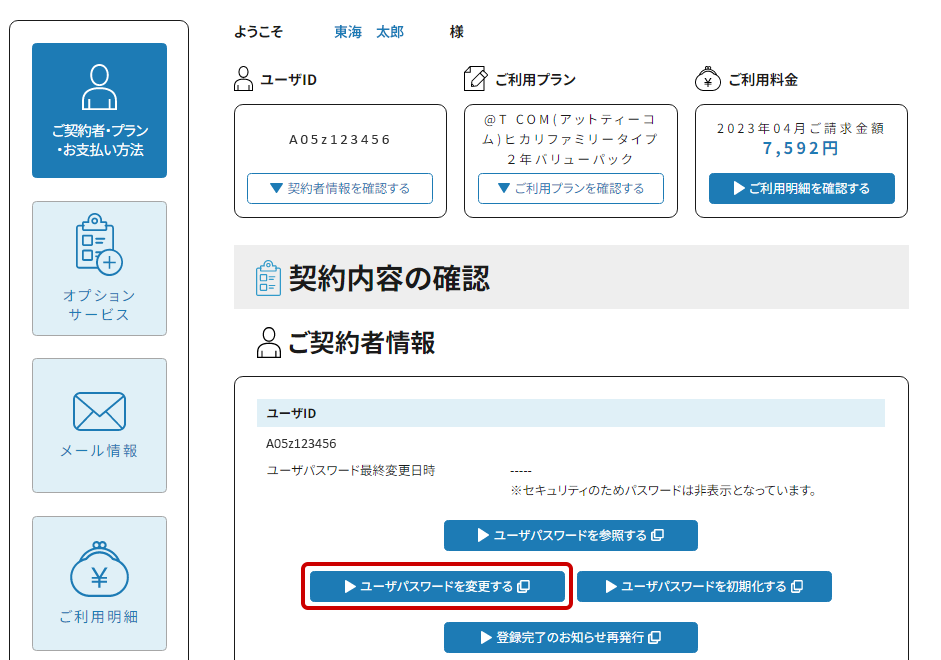
①マイページにログインします。「ユーザパスワードを変更する」を選択してください。
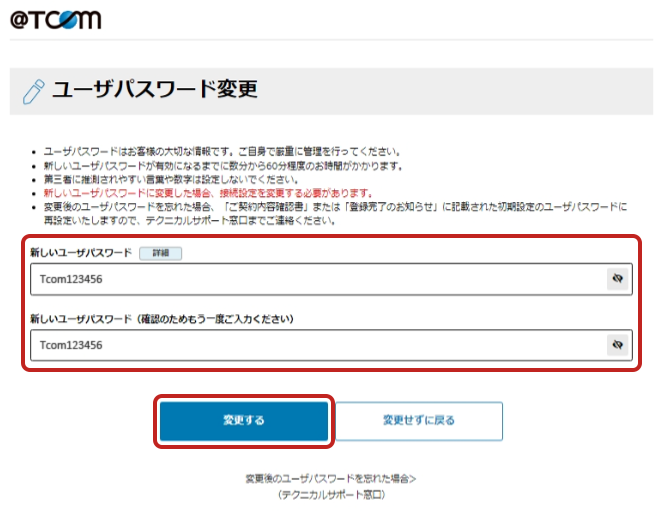
②ユーザパスワードの変更画面で新しいパスワードを入力し「変更する」を選択してください。
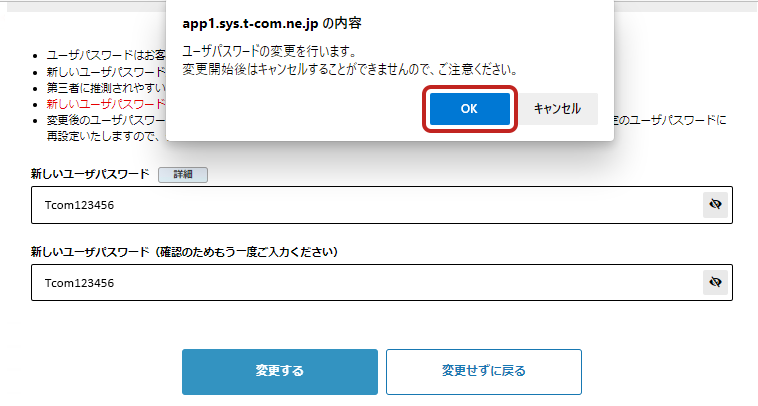
③確認画面が表示されますので問題ないか確認し「OK」を選択してください。
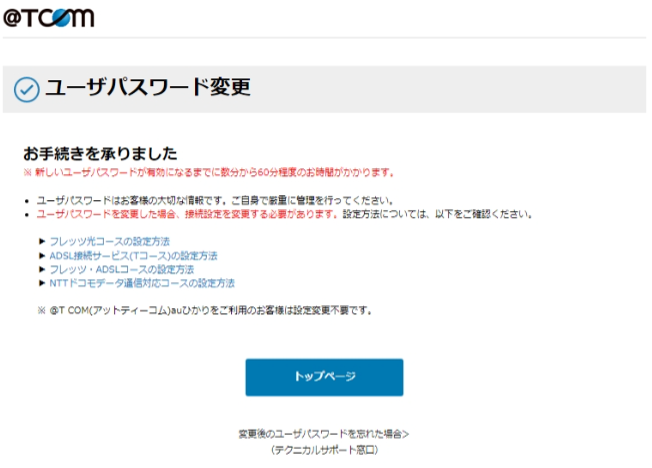
④ユーザパスワードの変更完了です。変更したユーザパスワードをご利用ください。
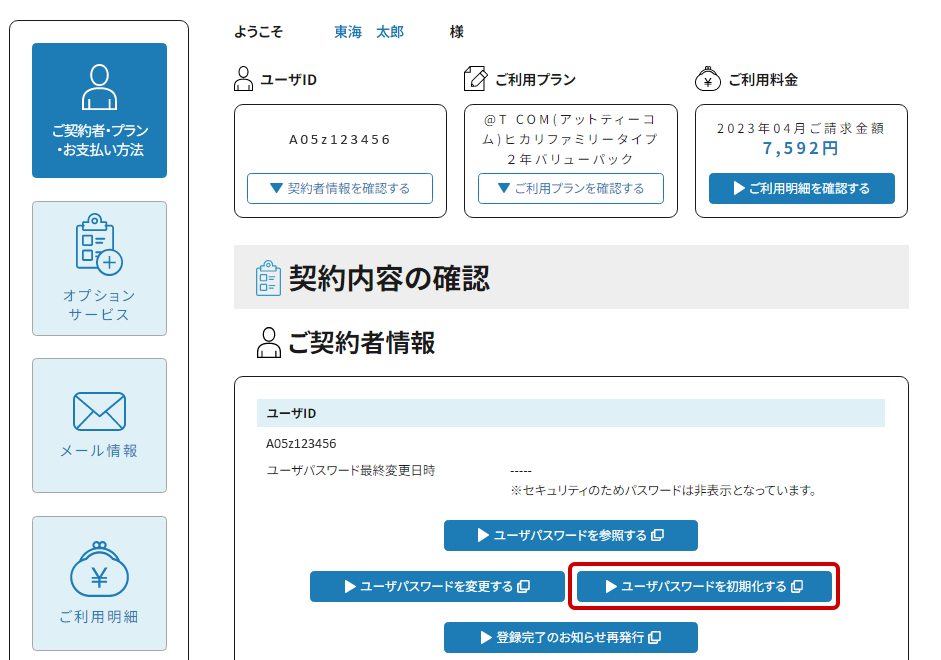
①マイページにログインします。「ユーザパスワードを初期化する」を選択してください。
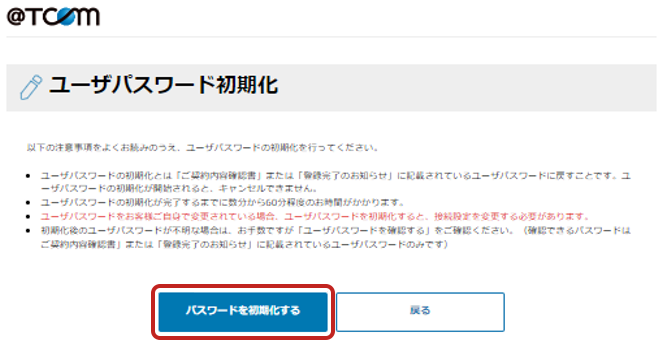
②注意事項を確認し「パスワードを初期化する」を選択してください。
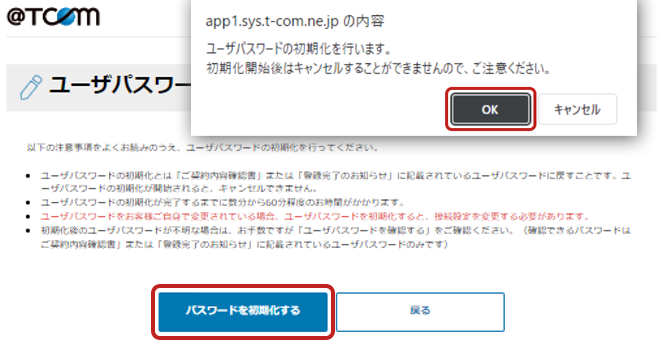
③確認画面が表示されますので問題ないか確認し「OK」を選択してください。
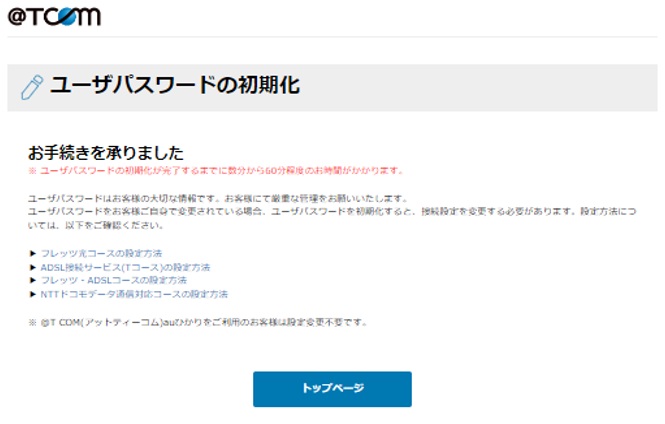
④ユーザパスワードの初期化完了です。初期化されたパスワードをご利用ください。